- Pengarang Abigail Brown [email protected].
- Public 2023-12-17 06:56.
- Diubah suai terakhir 2025-01-24 12:18.
Adalah penting anda membuat sandaran iPhone 8 atau 8 Plus anda dengan kerap. Dengan sandaran, anda boleh pulih daripada masalah atau untuk memulihkan data anda ke iPhone baharu apabila anda menaik taraf. Terdapat dua cara untuk membuat sandaran iPhone 8 dan 8 Plus anda. Inilah yang anda perlu tahu tentang kedua-duanya.
Arahan dalam artikel ini digunakan untuk model iPhone 8 dan 8 Plus yang menjalankan iOS 12 dan ke atas. Jika anda mempunyai model lain, kami juga mempunyai artikel tentang cara membuat sandaran iPhone 7 anda atau membuat sandaran iPhone X anda.
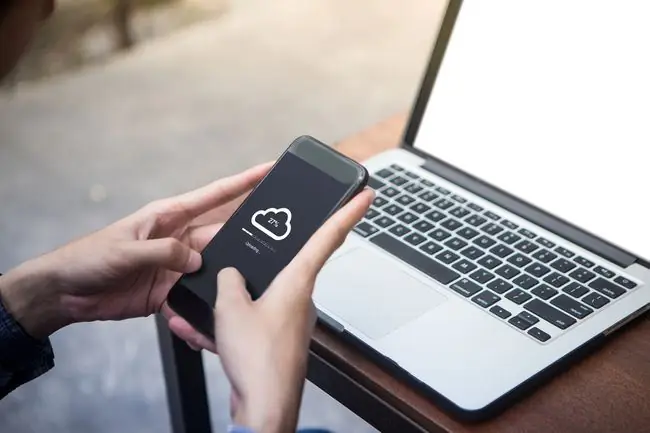
Cara Menyandarkan iPhone 8 dan 8 Plus ke iCloud
Mungkin cara paling mudah untuk membuat sandaran iPhone 8 dan 8 Plus anda ialah menggunakan iCloud. Apabila anda melakukan ini, telefon anda menyandarkan datanya secara automatik ke akaun iCloud anda apabila ia disambungkan ke Wi-Fi. Tidak ada yang lebih mudah daripada automatik. Inilah perkara yang perlu anda lakukan:
-
Pastikan iPhone anda dilog masuk ke akaun iCloud anda.
Akaun iCloud anda mungkin mempunyai nama pengguna dan kata laluan yang sama seperti ID Apple anda dan anda mungkin log masuk apabila anda menyediakan iPhone anda.
- Sambungkan iPhone anda ke Wi-Fi jika ia belum disambungkan.
-
Ketik Tetapan.
- Ketik nama anda di bahagian atas skrin.
-
Ketik iCloud.

Image - Ketik Sandaran iCloud.
-
Alihkan iCloud Backup peluncur ke hidup/hijau.

Image -
Dengan ini selesai, iPhone anda akan membuat sandaran ke iCloud secara automatik pada bila-bila masa telefon anda disambungkan ke Wi-Fi, dipalamkan ke kuasa dan dikunci.
Tidak mahu menunggu sandaran automatik? Anda boleh membuat sandaran ke iCloud secara manual dengan mengikuti semua langkah di atas. Apabila anda sampai ke skrin Sandaran iCloud, ketik Sandarkan Sekarang.
Cara Menaik taraf Storan iCloud
Setiap akaun iCloud disertakan dengan 5 GB storan percuma untuk sandaran dan data lain. Tidak semua data anda dikira dalam had itu; muzik dan apl tidak perlu disandarkan kerana anda boleh memuat turun semula apl itu secara percuma.
Maksudnya, 5 GB bukanlah storan yang banyak dan anda mungkin kehabisan ruang untuk sandaran dalam akaun iCloud anda dengan cepat. Jika anda menghadapi situasi itu, tingkatkan storan iCloud anda dengan melakukan perkara berikut:
- Ketik Tetapan.
- Ketik nama anda.
- Ketik iCloud > Urus Storan > Tukar Pelan Storan.
-
Ketik pelan storan baharu yang anda mahukan.

Image - Ketik Beli.
- Masukkan nama pengguna dan kata laluan Apple ID anda apabila digesa. Kos bulanan amaun storan baharu akan dibilkan pada kad yang anda ada dalam fail dalam ID Apple anda.
Cara Menyandarkan iPhone 8 dan 8 Plus Menggunakan macOS Catalina (10.15)
Walaupun iCloud mungkin cara paling mudah untuk membuat sandaran iPhone 8 dan 8 Plus anda, ini bukan satu-satunya pilihan anda. Anda juga boleh membuat sandaran iPhone anda ke komputer anda, walaupun cara anda melakukannya bergantung pada jenis komputer yang anda miliki dan sistem pengendalian yang anda gunakan.
Jika anda menggunakan Windows, atau macOS Mojave (10.14) atau lebih awal, langkau ke bahagian seterusnya. Jika anda menggunakan macOS Catalina (10.15), baca terus.
Dulu anda menyandarkan iPhone ke Mac menggunakan iTunes, tetapi Apple telah menghentikan apl iTunes pada macOS Catalina (10.15). Sebaliknya, anda membuat sandaran iPhone anda menggunakan Finder. Inilah perkara yang perlu dilakukan:
- Sambungkan iPhone anda ke Mac anda sama ada menggunakan kabel penyegerakan atau melalui Wi-Fi.
- Buka tetingkap Finder baharu.
- Dalam lajur sebelah kiri dalam tetingkap Finder, cari bahagian Lokasi dan klik nama iPhone anda.
-
Jika digesa, klik Amanah.

Image -
Seterusnya, skrin yang kelihatan hampir sama dengan skrin pengurusan iPhone daripada iTunes dimuatkan dalam tetingkap Finder. Dalam bahagian Sandaran (dalam tab General), klik Sandarkan semua data pada iPhone anda ke Mac ini.

Image Jika anda mempunyai Apple Watch, pastikan anda menandai kotak di sebelah Encrypt local backup. Jika anda tidak berbuat demikian, data Kesihatan dan Aktiviti anda tidak akan disandarkan.
- Anda mungkin diminta memasukkan kod laluan anda pada iPhone anda. Sebaik sahaja anda melakukannya, sandaran harus bermula. Jika tidak, klik Sandarkan Sekarang untuk menyandarkan iPhone anda ke Mac.
Cara Menyandarkan iPhone 8 dan 8 Plus Menggunakan iTunes
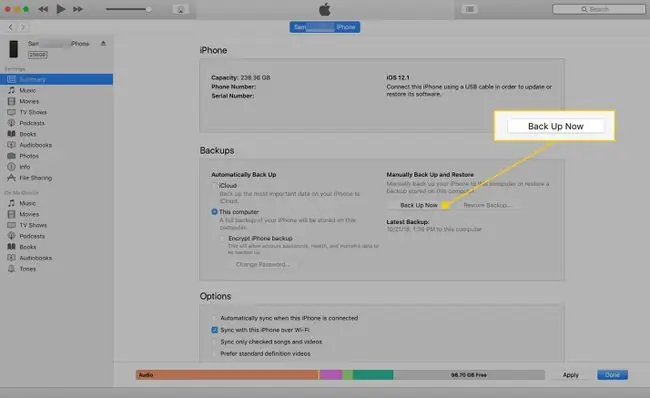
Jika anda menjalankan macOS Mojave (10.14) atau lebih awal pada Mac anda, atau pada mana-mana versi Windows, anda masih boleh membuat sandaran iPhone anda menggunakan iTunes. Begini caranya:
-
Sambungkan iPhone anda ke komputer yang ingin anda segerakkan.
Anda boleh menggunakan kabel penyegerakan yang disertakan atau, jika anda telah menyediakan pilihan ini, boleh menyegerak melalui Wi-Fi.
- Buka iTunes jika ia tidak dibuka secara automatik.
- Klik ikon iPhone di penjuru kiri sebelah atas, betul-betul di bawah kawalan main balik.
-
Pada skrin pengurusan iPhone, cari bahagian Sandaran dan tandai kotak di sebelah Komputer ini.
Seperti yang dinyatakan sebelum ini, jika anda mempunyai Apple Watch, pastikan anda menyulitkan sandaran anda supaya data Kesihatan dan Aktiviti anda disertakan.
- Klik Sandarkan Sekarang.






